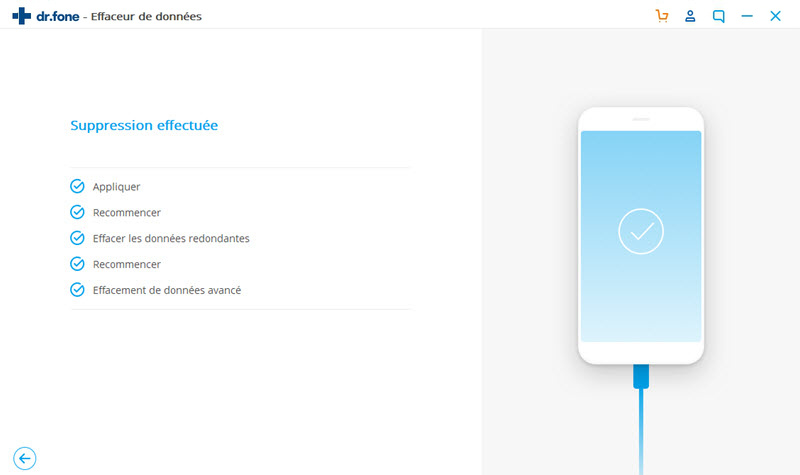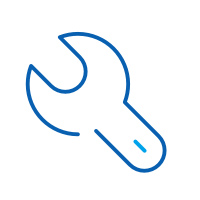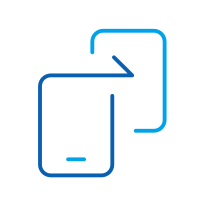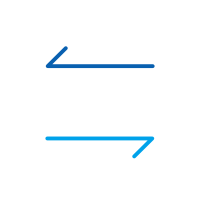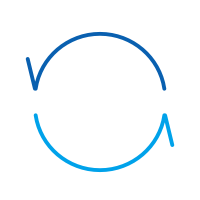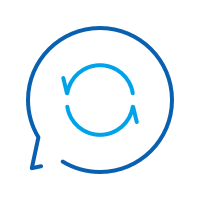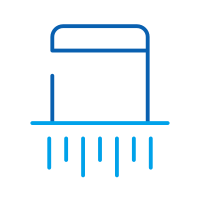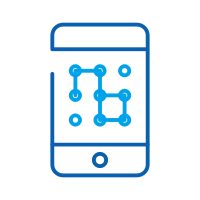Découvrez ici les guides les plus complets de dr.fone pour résoudre facilement les problèmes sur votre mobile. Diverses solutions iOS et Android sont disponibles sur les plates-formes Windows et Mac. Téléchargez et essayez-le maintenant.
dr.fone - Effaceur de données (iOS): Tutoriel
Que vous l'admettiez ou non, les fichiers supprimés dans iOS peuvent être récupérés.
Pour la protection de la confidentialité, la fonction Effacer les fichiers supprimés de dr.fone - Effaceur de données (iOS) peut vous aider à effacer définitivement les fichiers iPhone / iPad supprimés. Après l'effacement, même les pirates informatiques chevronnés ne peuvent en aucun cas accéder aux données que vous avez supprimées de votre iPhone ou de votre iPad.
Lorsque dr.fone est installé et lancé, vous pouvez voir une interface avec plusieurs fonctions. Cliquez sur l'option "Effaceur de données" pour continuer.

Voici les étapes simples pour effacer complètement les données que vous avez supprimées de votre iDevice:
Étape 1. Connectez votre appareil à l'ordinateur
Sortez le câble d'allumage et connectez votre iPhone ou iPad à l'ordinateur. Lors de la reconnaissance de l'appareil, vous pouvez voir quatre options d'effacement. Cliquez simplement sur l'option "Effacer les fichiers supprimés" (la seconde).
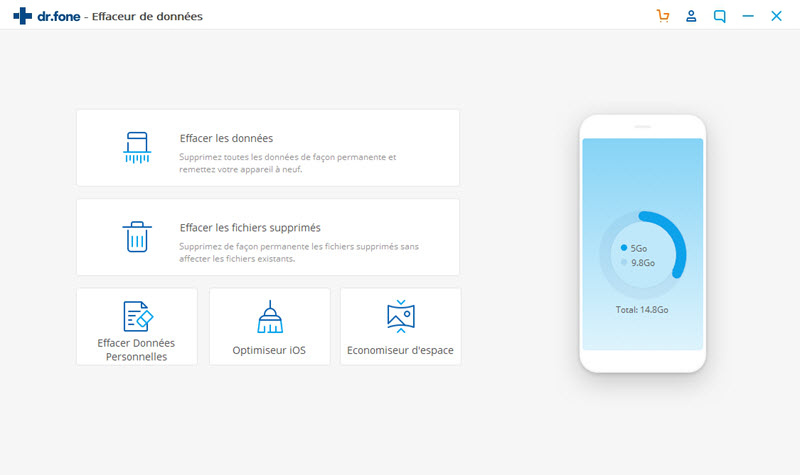
Puis dr.fone - Effaceur de données (iOS) commence à analyser les données que vous avez supprimées.
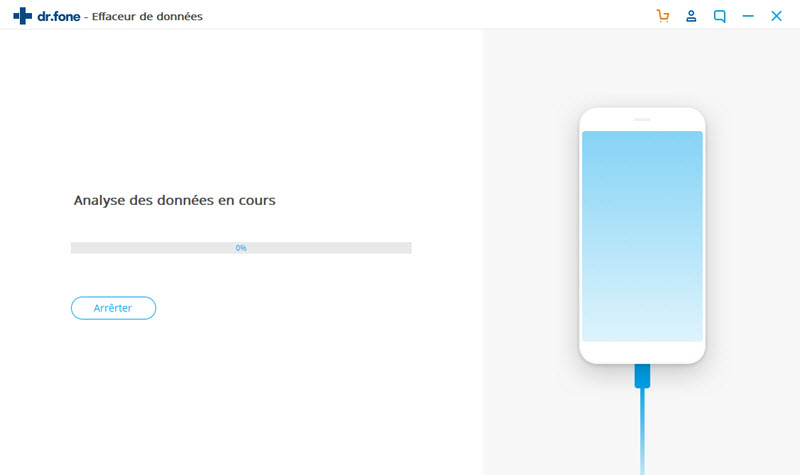
Étape 2. Prévisualisez les fichiers supprimés et confirmez l’effacement.
Cet outil analysera ensuite les fichiers supprimés de tous les types dans votre iDevice.
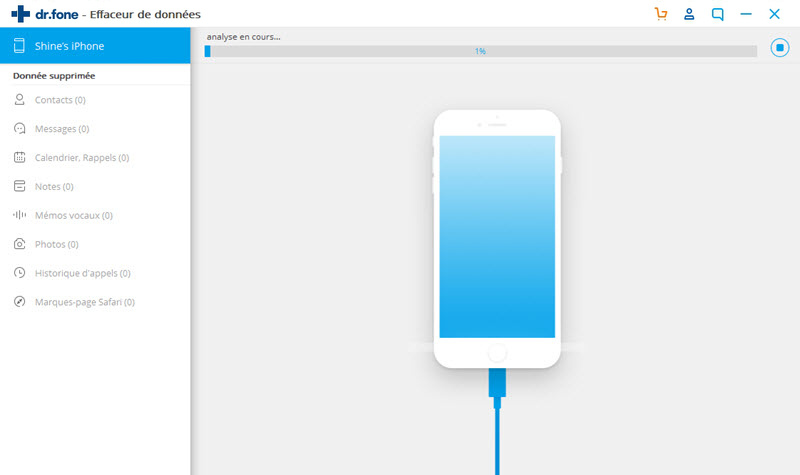
Une fois les fichiers détectés, vous pouvez prévisualiser les fichiers supprimés par type (contacts, messages, etc.). Sélectionnez les fichiers que vous souhaitez effacer pour toujours et cliquez sur "Effacer".
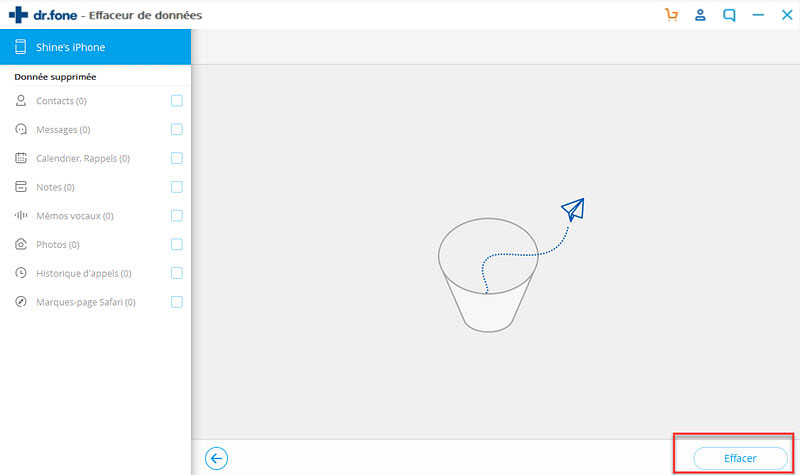
Dans l'écran suivant qui apparaît, spécifiez le niveau de sécurité, entrez le code requis, puis cliquez sur "Effacer" pour confirmer.
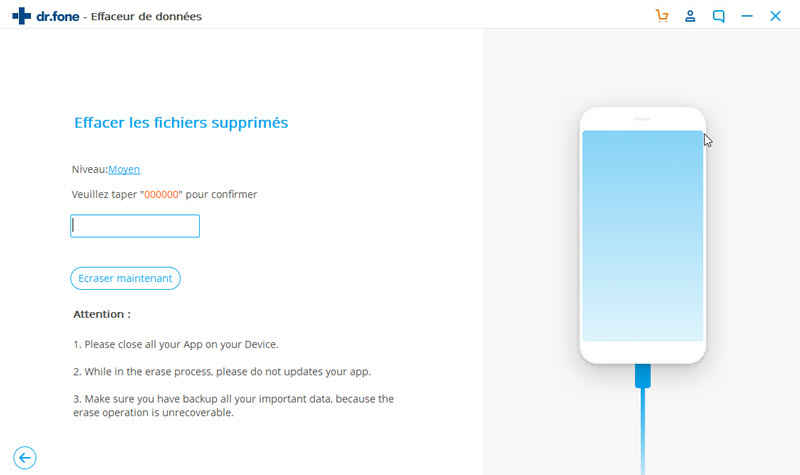
Étape 3. Laissez l’appareil connecté pendant l’effacement.
L'outil commence maintenant à effacer définitivement vos fichiers. Laissez l’appareil connecté jusqu’à la fin de l’effacement.
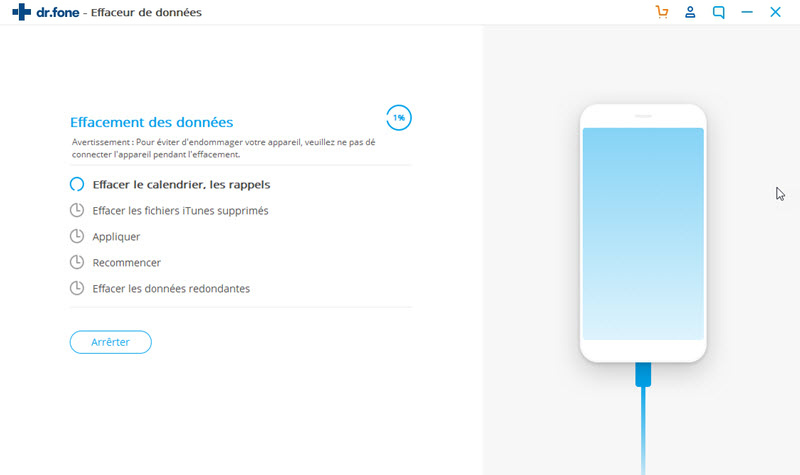
Pendant le processus d’effacement, votre iPhone ou iPad peut redémarrer. Dans ce cas, vous devez entrer votre code d'authentification sur votre appareil pour continuer.
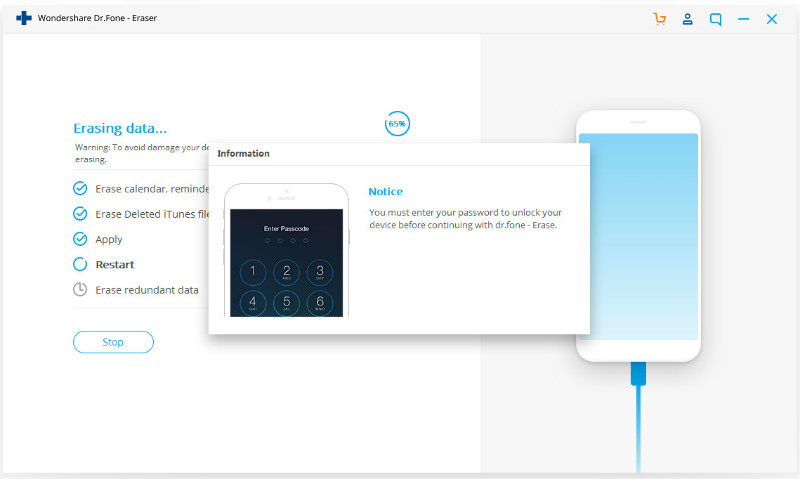
Après plusieurs étapes d’effacement approfondies (répertoriées à l’écran), dr.fone - Sauvegarde de téléphone (iOS) a maintenant complètement effacé les fichiers.